USB连接
大多数USB读卡器通过USB接口直接连接到计算机。只需将读卡器插入USB端口,系统通常会自动识别并安装驱动程序。
蓝牙连接
移动读卡器通常采用蓝牙连接。用户需要在手机或平板电脑上打开蓝牙功能,然后在设备列表中找到并连接读卡器。
Wi-Fi连接
一些高端读卡器支持Wi-Fi连接,用户需要将读卡器与Wi-Fi网络连接,然后通过相应的应用程序进行操作。
USB读卡器的使用非常简单,以下是详细步骤:
插入读卡器
将USB读卡器插入计算机的USB端口。
插入卡片
将需要读取的卡片插入读卡器。确保卡片方向正确,以免无法读取。
打开文件管理器
在计算机上打开文件管理器,通常可以在“此电脑”或“我的电脑”中找到读卡器的驱动器。
访问卡片内容
双击读卡器驱动器图标,访问卡片中的文件和数据。用户可以复制、移动或删除文件。
安全弹出读卡器
在完成操作后,务必右键点击读卡器驱动器图标,选择“弹出”,以确保数据安全。
插入读卡器
将USB读卡器插入计算机的USB端口。
插入卡片
将需要读取的卡片插入读卡器。确保卡片方向正确,以免无法读取。
打开文件管理器
在计算机上打开文件管理器,通常可以在“此电脑”或“我的电脑”中找到读卡器的驱动器。
访问卡片内容
双击读卡器驱动器图标,访问卡片中的文件和数据。用户可以复制、移动或删除文件。
安全弹出读卡器
在完成操作后,务必右键点击读卡器驱动器图标,选择“弹出”,以确保数据安全。
智能卡读卡器的使用步骤如下:
连接读卡器
将智能卡读卡器通过USB或串口连接到计算机。
安装驱动程序
根据读卡器的型号,安装相应的驱动程序。通常,驱动程序会附带在读卡器的包装中,或可以在制造商网站上下载。
插入智能卡
将需要读取的智能卡插入读卡器,确保卡片方向正确。
使用相关软件
打开与智能卡相关的软件,如电子签名软件、身份认证软件等,按照软件提示进行操作。
安全移除智能卡
在完成操作后,务必将智能卡从读卡器中安全移除。
连接读卡器
将智能卡读卡器通过USB或串口连接到计算机。
安装驱动程序
根据读卡器的型号,安装相应的驱动程序。通常,驱动程序会附带在读卡器的包装中,或可以在制造商网站上下载。
插入智能卡
将需要读取的智能卡插入读卡器,确保卡片方向正确。
使用相关软件
打开与智能卡相关的软件,如电子签名软件、身份认证软件等,按照软件提示进行操作。
安全移除智能卡
在完成操作后,务必将智能卡从读卡器中安全移除。
移动读卡器的使用方法通常包括以下步骤:
打开蓝牙
在手机或平板电脑上打开蓝牙功能。
连接读卡器
打开移动读卡器,等待其进入配对模式。在手机的蓝牙设置中找到读卡器并进行配对。
下载应用程序
根据读卡器的型号,下载相应的支付或读卡应用程序。
进行支付或读取
打开应用程序,按照提示进行支付或读取卡片信息。
结束操作
完成操作后,关闭应用程序并断开读卡器的连接。
打开蓝牙
在手机或平板电脑上打开蓝牙功能。
连接读卡器
打开移动读卡器,等待其进入配对模式。在手机的蓝牙设置中找到读卡器并进行配对。
下载应用程序
根据读卡器的型号,下载相应的支付或读卡应用程序。
进行支付或读取
打开应用程序,按照提示进行支付或读取卡片信息。
结束操作
完成操作后,关闭应用程序并断开读卡器的连接。
NFC读卡器的使用步骤如下:
确保设备支持NFC
检查手机或其他设备是否支持NFC功能,并确保NFC已开启。
靠近读卡器
将支持NFC的卡片靠近读卡器,通常在几厘米的距离内即可读取信息。
等待读取
等待读卡器识别卡片,通常会有声音或灯光提示。
完成操作
根据需要完成支付或其他操作。
确保设备支持NFC
检查手机或其他设备是否支持NFC功能,并确保NFC已开启。
靠近读卡器
将支持NFC的卡片靠近读卡器,通常在几厘米的距离内即可读取信息。
等待读取
等待读卡器识别卡片,通常会有声音或灯光提示。
完成操作
根据需要完成支付或其他操作。
在使用读卡器时,需要注意以下几点:
确保驱动程序安装正确
使用前确保读卡器的驱动程序已正确安装,以免影响使用。
避免强烈冲击
在使用过程中,尽量避免对读卡器施加强烈冲击,以免损坏设备。
定期清洁读卡器
定期清洁读卡器的接触点,以确保读取效果。
使用合适的卡片
确保使用的卡片与读卡器兼容,以免无法读取。
注意数据安全
在使用读卡器时,注意保护个人信息,避免数据泄露。
确保驱动程序安装正确
使用前确保读卡器的驱动程序已正确安装,以免影响使用。
避免强烈冲击
在使用过程中,尽量避免对读卡器施加强烈冲击,以免损坏设备。
定期清洁读卡器
定期清洁读卡器的接触点,以确保读取效果。
使用合适的卡片
确保使用的卡片与读卡器兼容,以免无法读取。
注意数据安全
在使用读卡器时,注意保护个人信息,避免数据泄露。
在使用读卡器的过程中,可能会遇到一些常见问题,以下是一些解决方案:
读卡器无法识别卡片
检查卡片是否插入正确。
确保卡片没有损坏。
尝试更换读卡器或计算机。
驱动程序安装失败
确保下载的驱动程序与读卡器型号匹配。
尝试以管理员身份运行安装程序。
读卡器连接不稳定
检查USB接口或蓝牙连接是否正常。
尝试更换USB端口或重新配对蓝牙。
读取速度慢
确保计算机性能正常,关闭不必要的程序。
检查卡片是否有损坏或存储空间不足。
读卡器无法识别卡片
检查卡片是否插入正确。
确保卡片没有损坏。
尝试更换读卡器或计算机。
驱动程序安装失败
确保下载的驱动程序与读卡器型号匹配。
尝试以管理员身份运行安装程序。
读卡器连接不稳定
检查USB接口或蓝牙连接是否正常。
尝试更换USB端口或重新配对蓝牙。
读取速度慢
确保计算机性能正常,关闭不必要的程序。
检查卡片是否有损坏或存储空间不足。
读卡器在我们的生活中扮演着重要的角色,它方便了我们的支付、身份认证和数据传输等操作。通过本文的介绍,相信读者已经对读卡器的使用方法、连接方式、注意事项以及常见问题的解决方案有了更深入的了解。在实际使用中,用户应根据具体情况选择合适的读卡器,并注意数据安全,以确保顺利完成各项操作。希望这篇文章能对您有所帮助!
.内容摘自:https://www.xmcye.com/news/180621.html返回搜狐,查看更多